Как экспортировать определенные продукты WooCommerce?
Опубликовано: 2022-08-05Вы хотите экспортировать определенные товары из своего магазина WooCommerce? Экспорт определенных продуктов требуется в таких сценариях, как выборочное обновление продуктов.
В этой статье давайте рассмотрим некоторые способы достижения этого.
WooCommerce по умолчанию предлагает вам несколько инструментов и настроек, с помощью которых вы можете экспортировать товары из своих интернет-магазинов. Однако выборочная фильтрация данных с использованием этих инструментов и настроек может оказаться не на должном уровне.
В WordPress есть несколько плагинов, которые помогут вам добиться того, чего вы хотите. Давайте посмотрим, как вы можете экспортировать определенные продукты из вашего магазина WooCommerce с помощью бесплатной версии плагина Product Import Export в этой статье.
Мы также рассмотрим возможные сценарии экспорта с использованием настроек экспорта WooCommerce по умолчанию. Итак, без лишних слов, приступим.
Экспорт определенных продуктов WooCommerce (по категориям и типам продуктов) с настройками экспорта по умолчанию.
Да, вы можете выборочно экспортировать продукты WooCommerce в формат CSV, используя настройки экспорта в WooCommerce. Однако имейте в виду, что параметры фильтра в этом случае чрезвычайно ограничены и могут не подходить для всех случаев использования. Например, вы не можете выбирать отдельные продукты, которые хотите экспортировать. Вы можете выбрать продукты только через условия экспорта.
Давайте посмотрим, как вы можете экспортировать определенные продукты WooCommerce с условиями типа и категории продукта (без каких-либо внешних плагинов) из вашего магазина WooCommerce.
- На панели управления WordPress перейдите в раздел « Продукты » > «Все продукты ».
- Нажмите Экспорт .
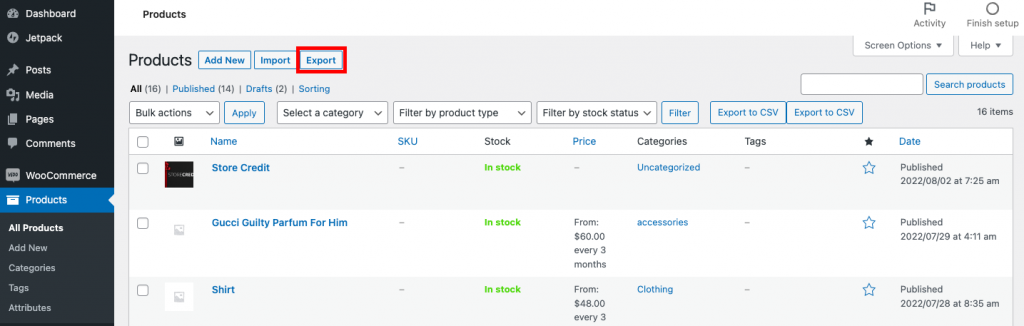
- Выберите тип/типы продуктов , которые вы хотите экспортировать.
- Выберите необходимые категории товаров . Вся продукция, относящаяся к этой категории (соответствующая другим условиям), будет экспортирована.
- После того, как вы выбрали необходимую конфигурацию, приступайте к созданию CSV-файла.
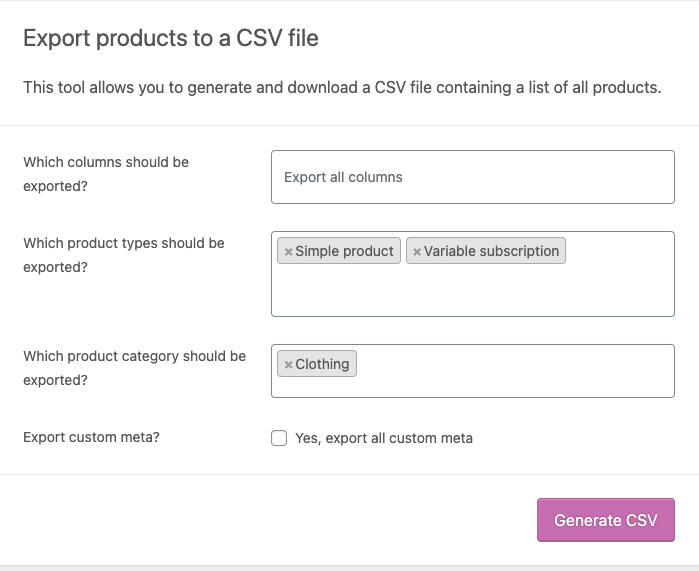
Это инициирует загрузку CSV-файла в вашу систему.
Вот предварительный просмотр образца CSV-файла с простыми продуктами и переменными подписками, относящимися к определенной категории (одежда).

Вы не можете экспортировать один конкретный продукт, который вам может понадобиться таким образом. Вам понадобится сторонний плагин, который поможет вам в этом процессе.
Давайте посмотрим, как вы можете выбрать необходимые продукты и отфильтровать продукты с помощью бесплатного плагина.
Экспорт определенных продуктов из WooCommerce с помощью бесплатного плагина
Плагин Product Export от WebToffee — это базовый плагин экспорта, который облегчает экспорт продуктов, используя несколько фильтров, выбор столбца и дополнительные параметры. Кроме того, вы можете легко экспортировать отдельные продукты с помощью этого плагина.
Вот как вы можете легко выборочно экспортировать определенные продукты из своего магазина WooCommerce, используя базовую версию плагина экспорта продуктов.
- Установите и активируйте плагин Product Import Export for WooCommerce в консоли администратора WordPress.
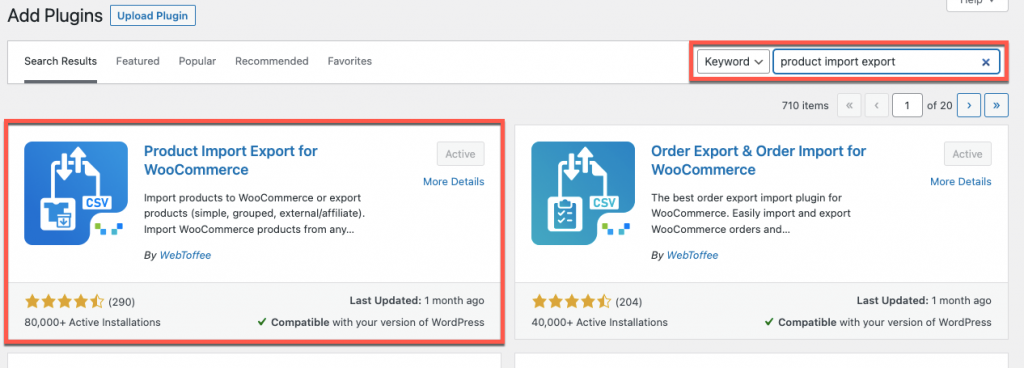
- Перейдите в « Продукты » > « Все продукты » на панели администратора WordPress и выберите продукты, которые вы хотите экспортировать.
- Щелкните раскрывающийся список « Массовые действия » и выберите « Экспортировать как CSV ».
- Теперь нажмите « Применить », чтобы загрузить файл CSV.
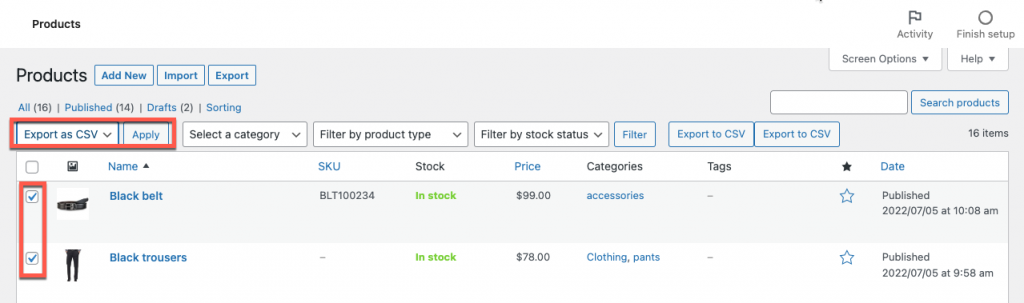
В файле будут все основные поля и выбранные товары. Таким образом, вы можете легко выбрать нужные продукты из самой таблицы продуктов.
Взгляните на файл CSV, экспортированный с помощью этого метода.

Обратите внимание, что вам понадобится плагин Product Import Export Plugin (Pro), чтобы таким образом экспортировать переменные продукты, подписки и пользовательские типы продуктов.
Альтернативный метод
Вот альтернативный метод экспорта определенных продуктов из вашего магазина WooCommerce с помощью плагина экспорта продуктов.

1. Выберите тип публикации
Плагин позволяет загружать продукты, обзоры продуктов и категории продуктов. Поскольку вы хотите экспортировать продукты и соответствующие им данные, выберите тип публикации экспорта как Продукт в разделе WebToffee Import Export (Basic) > Export .
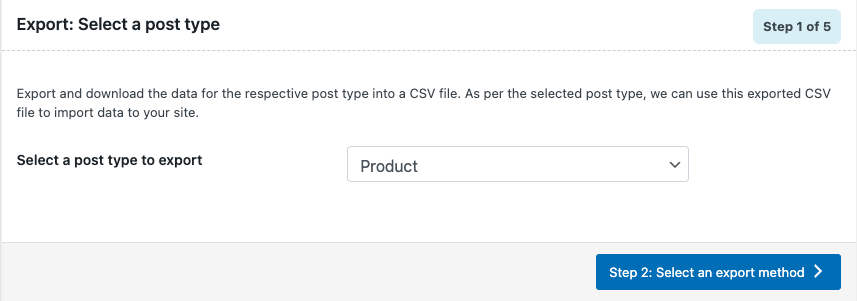
2. Выберите, как экспортировать данные о продукте
Теперь выберите « Расширенный экспорт » в качестве метода экспорта для выбора определенных продуктов из магазина WooCommerce.
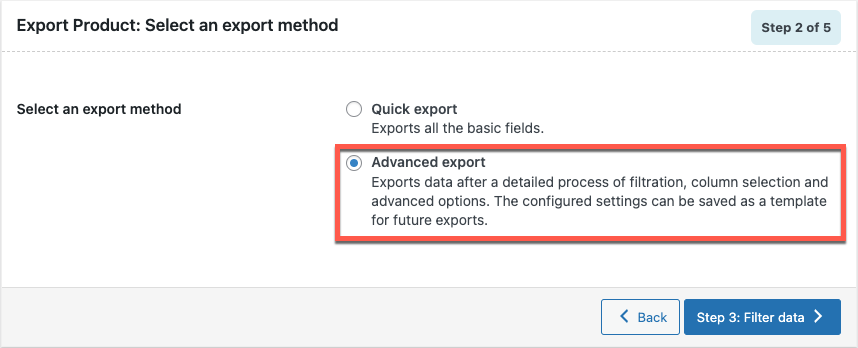
3. Настройте фильтры
Плагин предлагает несколько фильтров экспорта продуктов, с помощью которых вы можете точно определить все продукты и соответствующие данные, которые вам нужно экспортировать.
Чтобы выбрать определенные товары из каталога магазина, вы можете указать их в поле Товары (как выделено на скриншоте ниже). Вам просто нужно указать название продукта в этом поле. Таким образом вы можете добавить несколько продуктов.
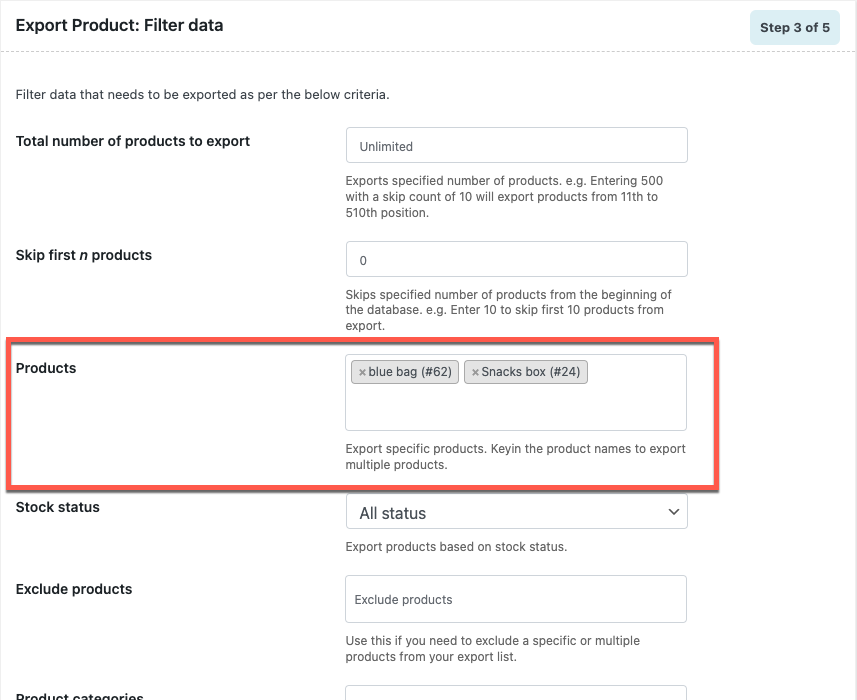
4. Переименуйте и измените порядок столбцов экспорта
Эта страница предлагает функции, с помощью которых вы можете решить, какие данные, соответствующие выбранным продуктам, следует экспортировать. Это необязательный шаг, поэтому вы можете пропустить эту настройку и перейти к следующему шагу.
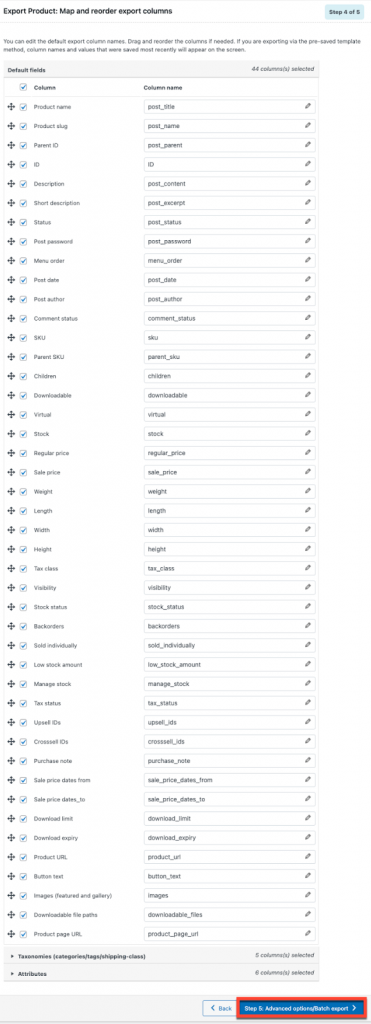
5. Экспорт продукции
Нажмите « Экспорт », чтобы начать загрузку CSV.
Вы также можете сохранить настройки экспорта, которые вы настроили до сих пор, в качестве шаблона. Вы можете использовать этот шаблон для экспорта продуктов всего за пару кликов в будущем (когда они вам понадобятся).
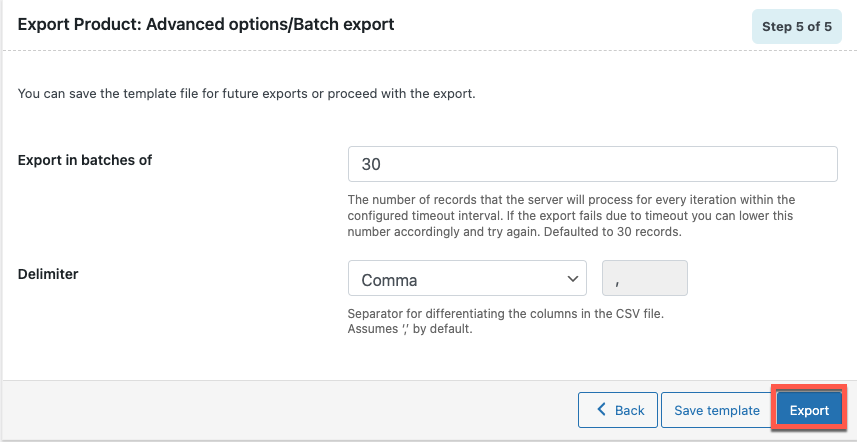
Взгляните на образец CSV-файла с экспортируемой информацией о продукте.

Выборочный экспорт товаров с помощью плагина Product Import Export Plugin (Pro)
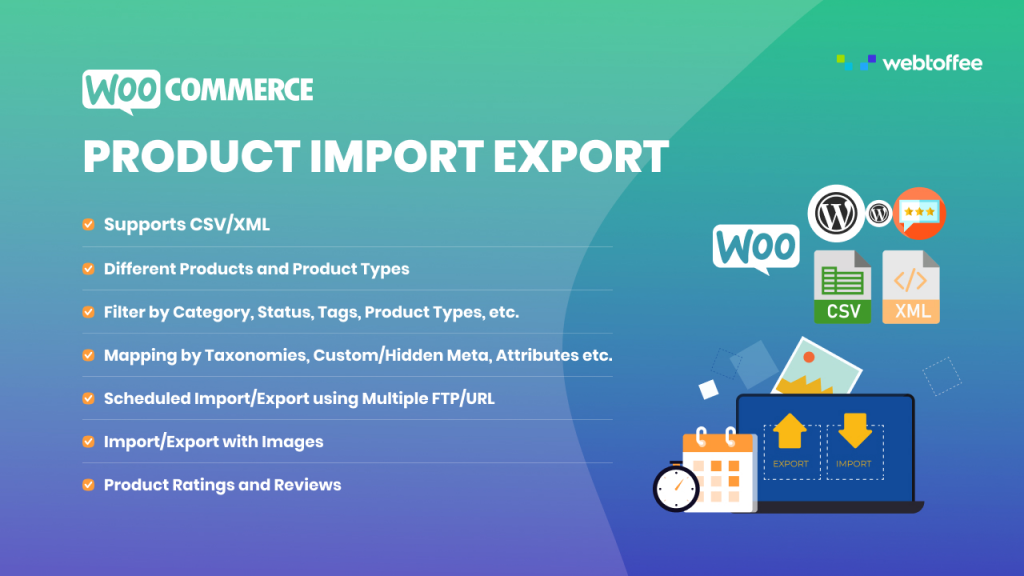
Плагин Product Export — это премиум-версия плагина Product Import Export для WooCommerce. Хотя основные функции этого плагина такие же, как и у базовой версии, плагин премиум-класса предлагает дополнительные параметры настройки и фильтрации.
Он включает экспорт по расписанию, поддержку файлов CSV, XML, XLS, XLSM, дополнительные фильтры и настраиваемые поля и многое другое.
Ниже перечислены некоторые дополнительные параметры, которые помогут вам экспортировать определенные продукты из вашего магазина WooCommerce.
- Индивидуальный экспорт переменных продуктов, продуктов по подписке и продуктов с пользовательскими типами продуктов.
- Параметры для выбора дополнительных столбцов продукта, таких как поля продукта стороннего плагина.
- Возможность экспортировать продукты, которые были изменены с момента последнего экспорта
- Экспортируйте изображения выбранных товаров в отдельный файл .zip.
- Запланированный автоматический экспорт продукта на более позднюю дату или время.
- Сортировка выбранных товаров по возрастанию или убыванию на основе их имени, идентификатора, типа и т. д.
Вывод
Вам больше не нужно вручную сортировать весь список, чтобы определить нужные продукты. Конкретные продукты в вашем магазине WooCommerce можно легко экспортировать с помощью простого бесплатного плагина Product Import Export для WooCommerce.
Помимо фильтрации определенных продуктов, вы также можете выбрать, какие данные о продуктах вы хотите экспортировать с помощью этого плагина. Одним из самых больших преимуществ этого плагина является то, что какими бы ни были ваши требования к экспорту, вы можете добиться этого всего за несколько кликов.
Надеюсь, эта статья была вам полезна. Если вам интересно, прочитайте нашу статью об экспорте продуктов WooCommerce с использованием встроенных инструментов экспорта.
Оставьте свои мысли и комментарии об этой статье ниже.
